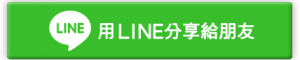相信很多人都有買小蟻智慧網路攝影機回家用,畢竟這是目前上面上 CP 值相當高的一款網路攝影機產品,而且設定簡單操作容易,用手機就可以達到遠端監看的目的,不過今天要來教大家是比較進階的玩法,因為小蟻智慧網路攝影機並未提供網頁版的來讓使用者管理,對於場合與應用來說可能不是那麼方便,今天就來教大家如何開啟小蟻智慧網路攝影機的 等進階應用吧!

測試環境
- 小蟻智慧網路攝影機版本:中國版 1.8.6.1B_201603181307
- 小米智慧家庭 APP:中國版、連接中國伺服器
- 路由器品牌與版本:小米路由mini 開發版 2.9.138
設定方式
只要按照下面的步驟操作即可開啟FTP、WEB、Telnet、RTSP 等功能:
- 首先下載『test-rtspfix-07』這個工具包到您的電腦當中解壓縮後看到『test』這個目錄。
- 接著請把您的小蟻智慧網路攝影機關機,將記憶卡取出放到讀卡機當中讓電腦讀取並把剛剛解壓縮出來的『test』這個目錄複製到小蟻智慧網路攝影機的根目錄底下。
- 然後把記憶卡插回您的小蟻智慧網路攝影機,開機即可。
- 接著使用小米智慧家庭 APP 來連接您的小蟻智慧網路攝影機進入『設定』頁面找到『網路信息』選項點選進入。
- 進入之後請把您的『小蟻智慧網路攝影機 IP 位置』給記錄下來。
- 最後回到電腦端利用瀏覽器、FTP、Telnet、RTSP 相關工具輸入對應的資訊就可以透過電腦與您的小蟻智慧網路攝影機連線了。
- 網頁服務:http://您的小蟻IP位置 (例如 http://192.168.1.5) 就可以透過瀏覽器來檢視檔案與線上觀看
- FTP 服務:ftp://您的小蟻IP位置(例如 http://192.168.1.5) Port:21 帳號: root、密碼: 1234qwer
- Telnet:您的小蟻IP位置(例如 http://192.168.1.5)帳號: root、密碼: 1234qwer
- RTSP 影音串流:rtst://您的小蟻IP位置(例如 http://192.168.1.5):554/ch0_0.h264
常見問題
Q:如果要移除這些功能該如何移除?
請參考這篇文章『小蟻智慧網路攝影機韌體更新後出現『本攝錄機為中國大陸版,請支援該地區使用』無法使用該如何解決?』直接刷回舊版韌體即可,如果要升級到新版韌體在自行透過 APP 來升級即可。
Q:台灣地區購買的小蟻智慧網路攝影機可以啟用這些功能嗎?
說真的手邊沒有台灣版的小蟻智慧網路攝影機可以測試,想挑戰嘗鮮的朋友倒是可以測試看看!
資料來源:小米論壇
注意事項
啟用相關服務之後風險也相對提高,因此在使用之前請先確認自己是否具備相關能力來維護,不然只是開了幾扇窗讓有心人士有機會入侵,在這提醒大家如果想恢復原狀請參考常見問題即可恢復原廠設定。